ppt如何统计演示文稿的字数
发布时间:2016-10-29 18:47
相关话题
有时我们可能需要对ppt演示文稿的字数进行统计,而ppt正好为我们提供了统计字数的功能,下面就让小编告诉你ppt如何统计演示文稿的字数。
ppt统计演示文稿的字数的方法一
首先打开ppt2003版本,选择需要统计字数的幻灯片打开它。打开之后在点击菜单栏中的“文件---属性”即可弹出一个ppt的属性窗口,如图所示:
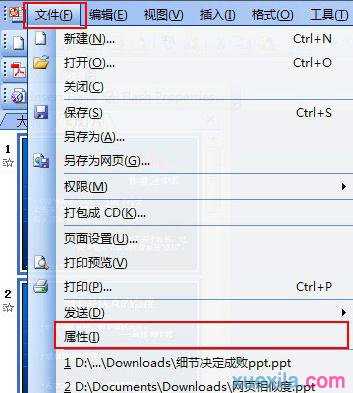
现在在从常规选项切换到“统计”选项。即可查看到字数信息。如图所示:
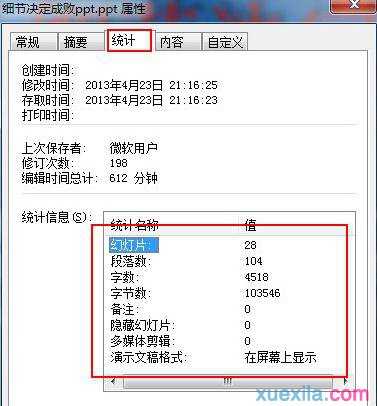
ppt统计演示文稿的字数的方法二
同样先用ppt2007版本打开需要统计的演示文稿,在点击左上角的office选项按钮,会弹出下拉框,依次选择“准备--属性”,如图所示:
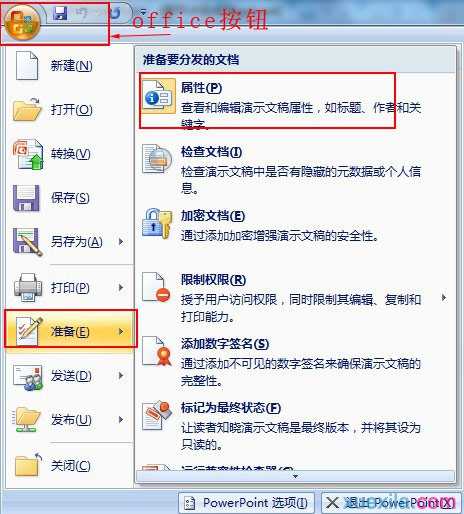
之后会在上面出现一个文件属性对话框,然后在点击文件属性对话框的下拉箭头符号,在选择“高级属性”选项,如图所示:
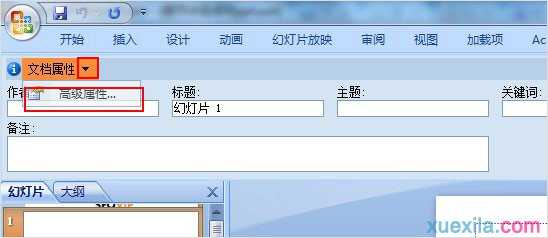
这样就会弹出这个幻灯片的高级属性的窗口。同样我们在切换到“统计”选项卡即可查看到文件的字数字节等信息。如图所示:
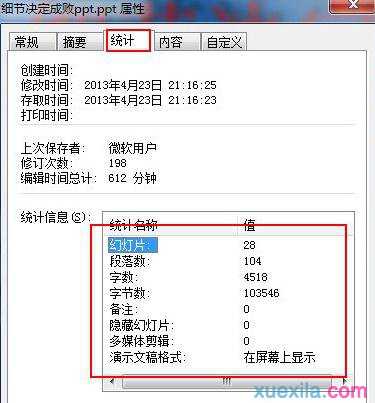

ppt如何统计演示文稿的字数的评论条评论